Як закріпити рядки і стовпці в гугл таблицях - докладний посібник з фото
У даній статті я вам розповім як закріплювати різні області в гугл таблицях. Закріпимо перший рядок і перший стовпець, кілька рядків і кілька стовпців.
Як закріпити перший рядок в гугл таблицях
Отже, давайте для початку створимо нову гугл таблицю і наповнимо якимись даними перший рядок. Я додав дні тижня від понеділка до неділі і розташував їх у стовпчиках в першому рядку.
Для того щоб закріпити перший рядок, необхідно провести одну просту дію:
Пройти шлях в меню: Вид -> Закріпити -> 1 рядок
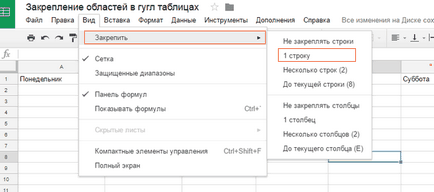
Вуаля! Ваша перша рядок закріпилася, тепер стовпці в першому рядку можна використовувати в якості заголовків для великого масиву даних. Це дуже зручно при роботі з великою кількістю даних в Гугл таблицях.
Як закріпити кілька рядків в Гугл таблицях
Перший рядок закріпили, але що якщо нам необхідно закріпити дві і більше рядків?
Для того, щоб закріпити два рядки в Гугл таблицях, необхідно пройти шлях в меню: Вид -> Закріпити -> Кілька рядків (2)
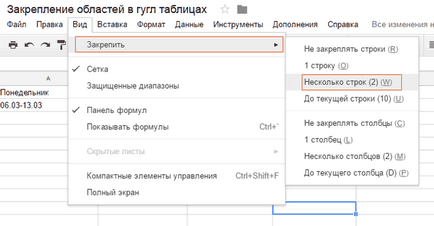
Як бачите на скріншоті, пункт меню Кілька рядків має на увазі саме два рядки, про що говорить цифра 2 в дужках.
Як закріпити більше двох рядків в Гугл таблицях
Для того, щоб закріпити більше двох рядків, необхідно спершу поставити курсор в осередок в рядку аж до якої ви хочете закріпити область рядків, починаючи від самої першої (верхньої).
Наприклад, якщо вам необхідно закріпити чотири верхні рядки, то вам необхідно поставити курсор в будь-яку клітинку в будь-якому стовпці, але на четвертому рядку.
Далі пройти шлях в меню: Вид -> Закріпити -> До поточного рядка (4)
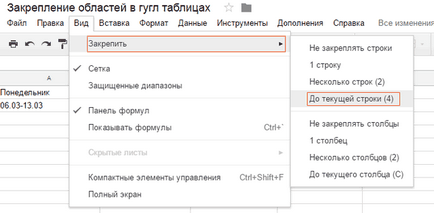
Де цифра 4 в дужках означає кількість рядків, які будуть закріплені, починаючи від першого рядка таблиці.
Як закріпити перший стовпець в Гугл таблицях
Закріплення першого стовпчика нічим практично не відрізняється від закріплення першого рядка, вам необхідно буде зробити одну просту дію.
Пройдіть шлях в меню: Вид -> Закріпити -> 1 стовпець
Як закріпити кілька шпальт в Гугл таблиці
Для закріплення двох стовпців пройдіть в меню: Вид -> Закріпити -> Кілька стовпців (2)
Де цифра 2 в дужках означає, що закріплено буде два стовпці
Для закріплення трьох і більше стовпців поставте курсор в осередок в потрібному стовпці і пройдіть в меню: Вид -> Закріпити -> До поточного стовпця (D)
У дужках буде вказано стовпець, до якого будуть закріплені всі стовпці починаючи з самого першого стовпчика A. У мене це D, оскільки я поставив курсор в ньому.